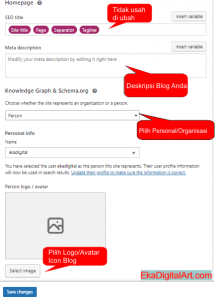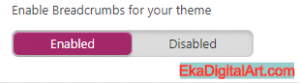Cara Setting Yoast SEO pada Blog WordPress
Jika sebelumnya Anda sempat membaca artikel saya di Rekomendasi plugin yang wajib di instal ke dalam blog untuk SEO, Anda pasti tahu bahwa plugin yang ada diposisi pertama adalah Yoast.
Kenapa bisa di peringkat pertama?
Karena dengan yoast, blog anda akan teroptimasi di Google. Sehingga akan memperbaiki peringkat di search nantinya.
Daftar Isi
Fungsi Plugin Yoast
Plugin Yoast ini memiliki banyak fungsi.
Mulai dari integrasi blog dengan webmaster, memanggil google spider untuk men-crowling blog, mempercepat index konten, membuat XML sitemap, meta data, dll.
Tapi fungsi Yoast secara umum adalah untuk SEO (Search Engine Optimization). Atau optimasi mesin pencari, terutama Google.
Karena sebenarnya blog dibuat bukan hanya untuk tampil menarik dihadapan pembaca, tetapi juga menarik dihadapan mesin pencari (Google).
Sudah paham ya…
Yang perlu di ingat, proses setting yoast juga harus benar. Kalau sampai salah setting, bisa-bisa blog Anda malah salah optimasi.
Cara Instal Plugin Yoast
1. Login dashboard blog
2. Klik Plugins, pilih Add New
3. Masukkan kata kunci Yoast di kolom search plugins
![]()
4. Klik Install Now lalu Activate
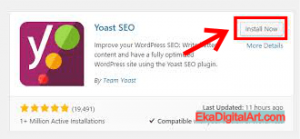
Cara Setting Yoast SEO
Ada banyak fitur yang dimiliki oleh plugin Yoast ini. Tapi disini saya hanya akan menjelaskan poin pentingnya saja. ini juga yang saya lakukan di blog saya.
Jadi fitur yang lain-lain tidak perlu di ubah ya (default aja).
General
1. Klik menu SEO > General > Webmaster Tools
setting webmaster yoast
Lalu lakukan verifikasi Google Webmaster.
Biar gak bingung, untuk verifikasi webmaster saya tulis di artikel berbeda. Karena lumayan panjang proses ngambil kodenya.
Cek di Cara Verifikasi Blog di Google Webmaster
2. Setelah kode dimasukkan, klik Save Changes
Search Appearance
1. Klik menu SEO > Search Appearance > General
site title yoast
SEO Title: Tidak usah diubah
Meta Description: Deskripsikan blog anda dalam 1 kalimat
Knowledge Graph: Pilih organization atau person (bebas pilih)
Personal info/ Organization name: Isi nama anda atau nama blog anda
Upload image: Upload icon blog anda
2. Klik Save changes
3. Masuk ke menu SEO > Search Appearance > Breadcrumbs
Klik Enabled pada Enable Breadcrumbs
4. Klik Save changes
Social
1. Klik menu SEO > Social
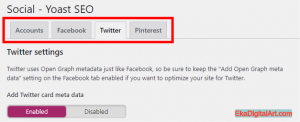
Silahkan masukkan social media blog anda. (Jika punya)
Di dalam Yoast ada 3 kolom integrasi social media, Facebook, Twitter dan Pinterest
Silahkan isi kolom masing-masing
2. Jangan lupa, setiap kolom social media klik Save changes
Done. Sekarang yoast anda telah tersetting dengan benar. Sekarang anda bisa fokus membuat konten
Jangan lupa share ya. Semoga bermanfaat ^_^